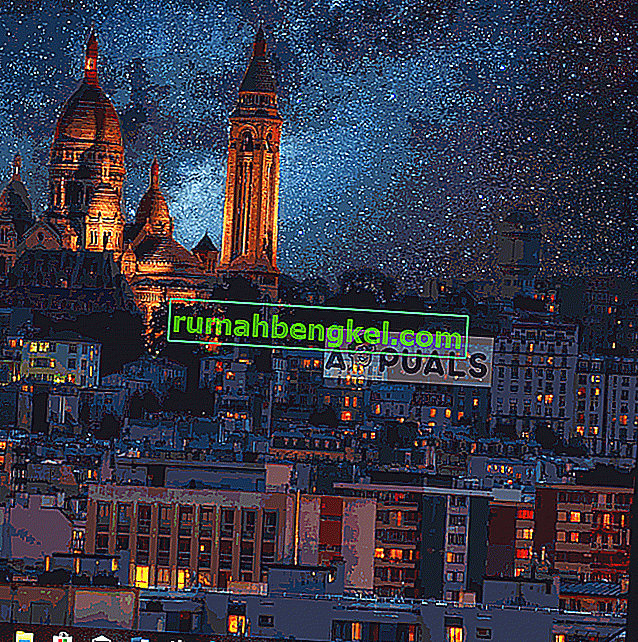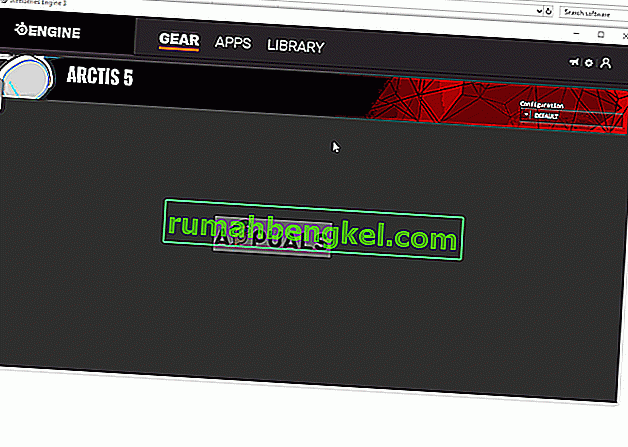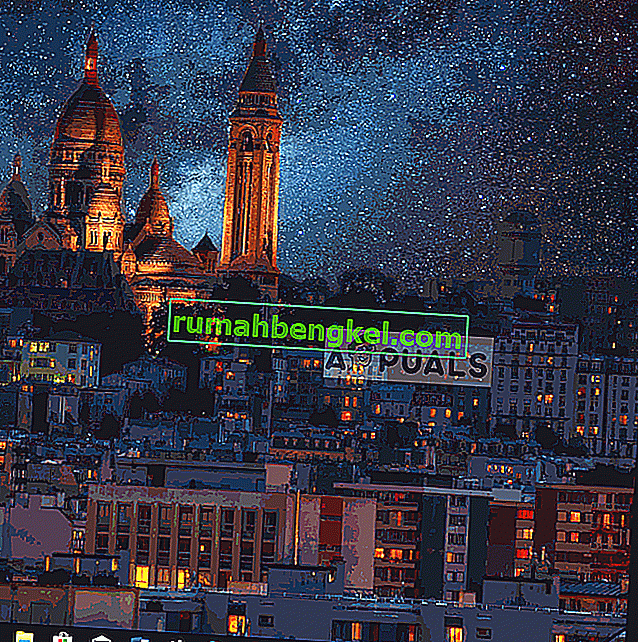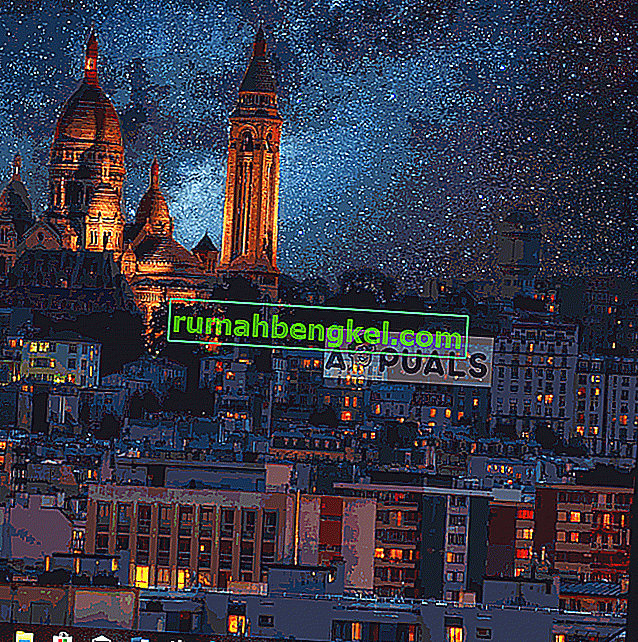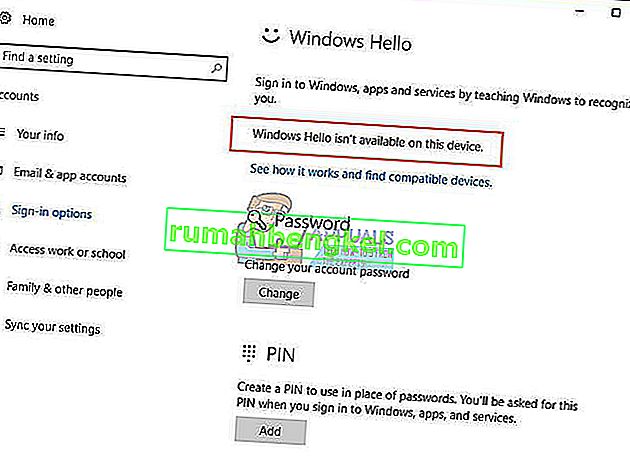SteelSeries - це датський виробник ігрових периферійних пристроїв, його інвентар включає гарнітури, миші, клавіатури, джойстики та багато іншого. Одним з найпопулярніших продуктів SteelSeries є їх гарнітури, і особливо серія “Arctis” зробила для компанії чудеса. Arctis 5 є найбільш використовуваними, і їх бачили у використанні також багато професіоналів.

Однак зовсім недавно надходить багато повідомлень про те, що мікрофон не працює в гарнітурі. Це може викликати неприємності під час ігор, і в цій статті ми збираємось повідомити вас про деякі причини, через які це може статися, а також запропонувати життєздатні рішення для забезпечення повного викорінення проблеми.
Що заважає мікрофону Arctis 5 працювати?
Причина проблеми не є конкретною, і вона може бути спровокована з ряду причин.
- Вимкнення мікрофона: кнопка на лівій навушнику гарнітури знаходиться прямо за регулятором гучності. Якщо цю кнопку не натиснути, ви зможете побачити червоне світло на мікрофоні, це означає, що мікрофон вимкнено.
- Функція ігрового чату: Крім того, у гарнітурі була представлена нова функція. На звуковій картці, що поставляється в коробці, є ручка, на одній стороні якої написано „Гра”, а на іншій - „Чат”. За замовчуванням ця кнопка знаходиться посередині, але якщо ви якось повернули її до сторони «Гра», тоді ви не зможете почути жодного голосового чату від своїх товаришів по команді.
- SteelSeries Engine: Переконайтеся, що на вашому комп’ютері встановлений механізм SteelSeries, щоб гарнітура працювала правильно. Після встановлення двигуна вам буде запропоновано завантажити додатковий файл для гарнітури Arctis 5. Потім цей файл буде встановлено в движок, і ваш Arctis 5 буде готовий до використання.
- Пристрої за замовчуванням: Переконайтеся, що за замовчуванням вибрані правильні пристрої, оскільки часто бачили, що пристрій за замовчуванням, вибраний на панелі керування звуком, був не тим з Arctis 5, і це перешкоджало нормальній роботі мікрофона.
- Налаштування звуку: Якщо рівні звуку мікрофона не відрегульовані, можливо, мікрофон налаштований на вловлювання лише дуже гучних звуків. Тому переконайтеся, що налаштування звуку на панелі керування звуком налаштовані відповідно до ваших потреб.
Тепер, коли ви добре знаєте природу проблеми, ми будемо рухатися до її вирішення.
Рішення 1. Вимкнення мікрофона.
На лівій вушній гарнітурі прямо за регулятором гучності є кнопка. Якщо цю кнопку не натиснути, ви зможете побачити червоне світло на мікрофоні, це означає, що мікрофон вимкнено. Тому не забудьте натиснути цю кнопку, і червоне світло на мікрофоні вимкнеться. Тільки тоді мікрофон буде ввімкнено.

Рішення 2: Налаштування функції “Game Chat”.
Також у гарнітурі була представлена нова функція. На звуковій картці, що поставляється в коробці, є ручка, на одній стороні якої написано „ Гра ”, а на іншій - „Чат”. За замовчуванням ця кнопка знаходиться посередині, але якщо ви якось повернули її до сторони « Гра », тоді ви не зможете почути голосовий чат своїх товаришів по команді, і це також може спричинити проблеми з мікрофоном. Тому переконайтеся, що ручка повернута до середини, а не до будь-якої зі сторін «Гра» або «Чат» для найкращого досвіду гри / чату.

Рішення 3: Налаштування механізму SteelSeries.
Для належної роботи гарнітури потрібно завантажити SteelSeries Engine. Цей двигун містить безліч важливих конфігурацій, необхідних для навушників, щоб розблокувати всі його функції. Отже, на цьому кроці ми збираємося завантажити, встановити та налаштувати SteelSeries Engine.
- Завантажте движок SteelSeries звідси
- Після завершення завантаження відкрийте інсталяцію та встановіть Engine.
- Відкрийте SteelSeries Engine, тепер від'єднайте гарнітуру від комп'ютера та знову підключіть її.
- Коли двигун розпізнає вашу гарнітуру, клацніть на відображеному назві пристрою.
- Після цього відкриються конфігурації пристрою, натисніть “ Live Mic Preview ”.
- Тепер вийміть мікрофон і спробуйте говорити, якщо мікрофон підключений, ви зможете почути себе.
- Налаштуйте параметри відповідно до своїх уподобань та мінімізуйте програму.
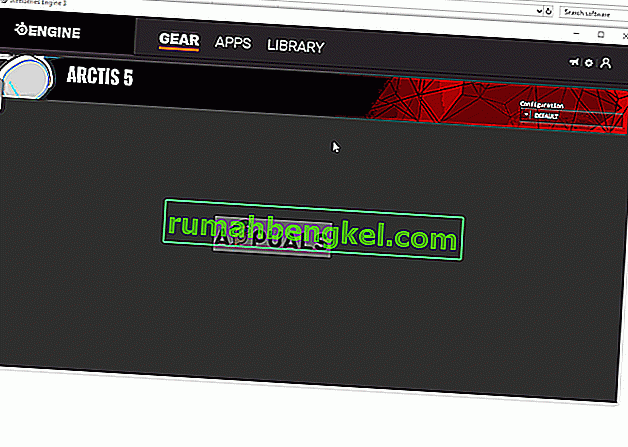
Рішення 4: Вибір пристроїв за замовчуванням.
Після підключення Arctis 5 до комп’ютера під’єднуються два пристрої. Один із них - це пристрій “Arctis 5 Game”, а інший - “Arctis 5 Chat”. Для нормальної роботи гарнітури ці два пристрої слід вибрати за замовчуванням. Отже, на цьому кроці ми обиратимемо обидва пристрої типовими, для яких:
- Клацніть правою кнопкою миші на піктограмі “ Гучність ” у нижньому правому куті.
- Виберіть опцію “ Відкрити налаштування звуку ”.
- Під заголовком “ Звук ” виберіть вихідний пристрій як “Навушники (гра SteelSeries Arctis)”, а пристрій введення як “Мікрофон (SteelSeries Arctis 5 Chat)”.
- Застосуйте налаштування та перевірте, чи проблема не зникає.
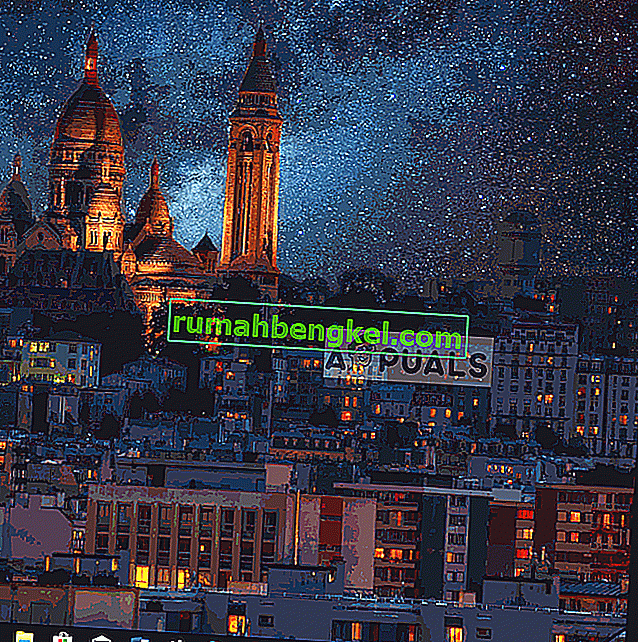
Рішення 5: Регулювання рівня звуку.
Можливо, мікрофон налаштовано підбирати лише дуже гучні звуки або гучність передачі мікрофона дуже низька, тому на цьому кроці ми збираємося налаштувати гучність мікрофона відповідно до переваг користувача для цього:
- Клацніть правою кнопкою миші на піктограму гучності внизу праворуч.
- Виберіть “ Звуки ” та відкрийте вкладку “Запис”.
- Двічі клацніть на кнопці “ SteelSeries Arctis 5 Chat ”.
- На вкладці Рівні переконайтеся, що обсяг перевищує 50%.